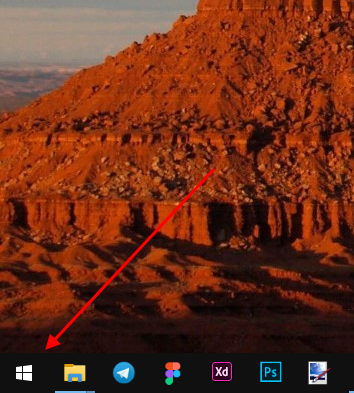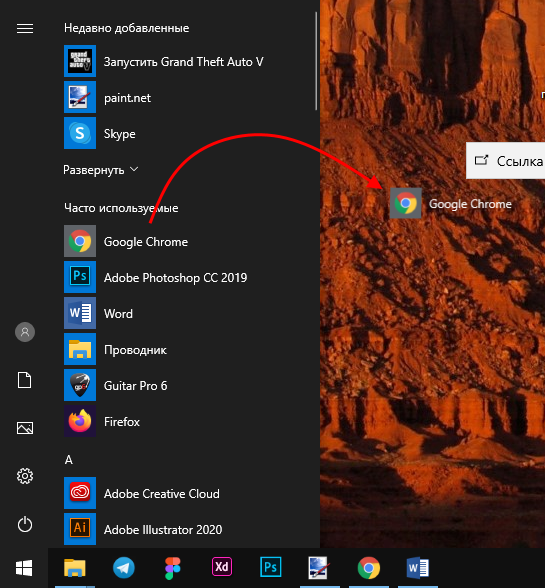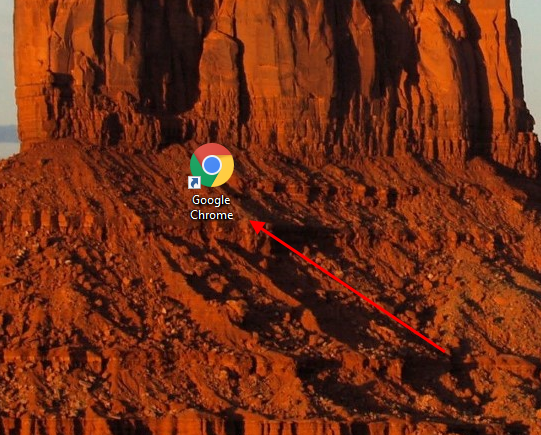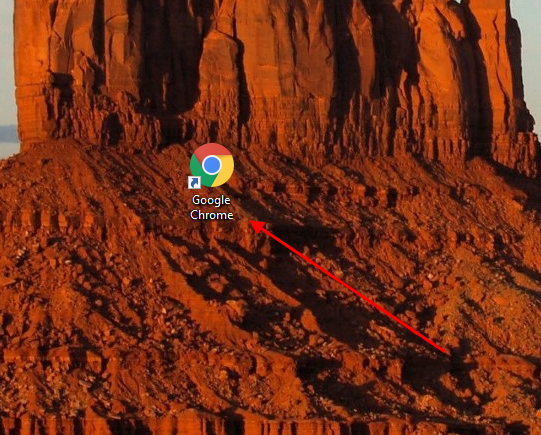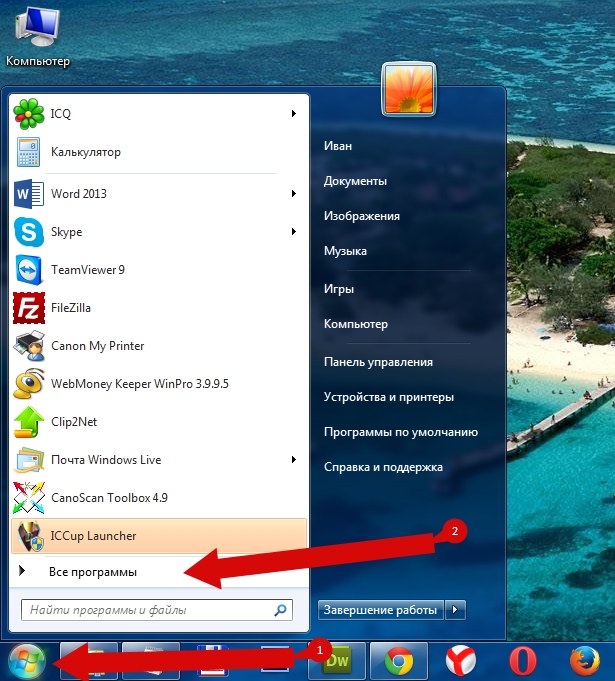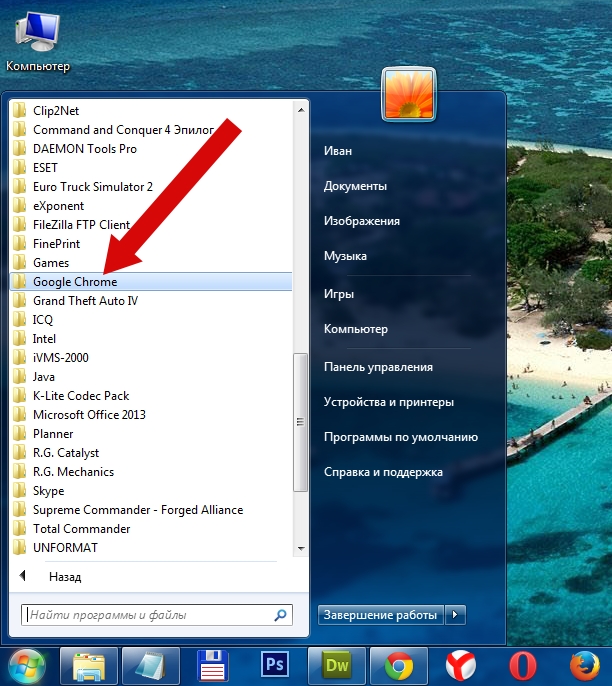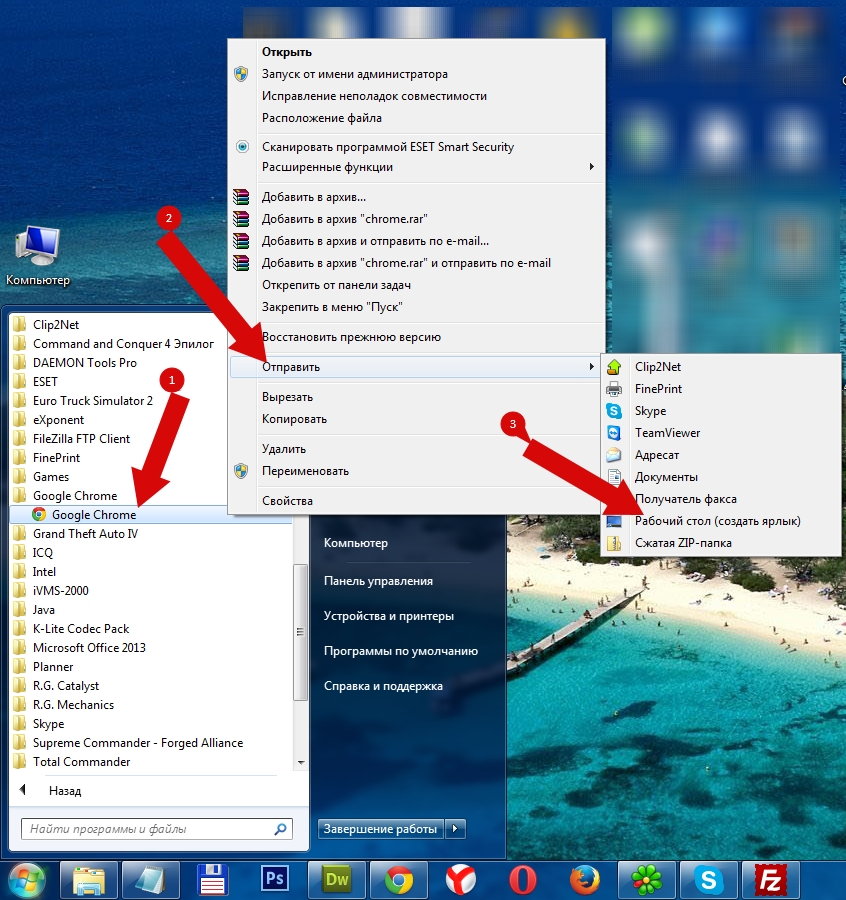Download Article
Download Article
This wikiHow teaches you how to change the icon for Google Chrome on PC or Mac. Both Windows and Mac allow you to change the icon for applications. Whether you prefer the old 3D Google Chrome icon, or just want to personalize the app with your own logo.
-
1
Click the Windows Start menu
. It’s the icon with the Windows logo in the Taskbar. By default, it’s in the lower-right corner of the screen.
-
2
Type Chrome. This searches for and displays Google Chrome at the top of the Windows Start menu. Download the old 3D Google Chrome by writing ‘Old Google Chrome icon’ in the Google image search.
Advertisement
-
3
Right-click Google Chrome
. It has an icon that resembles a red, yellow, and green wheel with a blue dot in the middle.
-
4
Click Open File Location. This opens the folder that contains Google Chrome.
- If you don’t see this open when you right-click Google Chrome, click More to see more menu options.
-
5
Right-click Google Chrome. When the folder contains Google Chrome opens, right-click Google Chrome in the folder. This displays another menu.
-
6
Click Properties. It’s at the bottom of the menu that appears when you right-click the Google Chrome app.
-
7
Click the Shortcut tab. It’s at the top of the Properties window.
-
8
Click Change icon. It’s at the bottom of the Properties window under «Shortcut.»
-
9
Select an icon or click Browse. Click one of the icons in the list to select it. If you want to choose your own icon, click Browse. Then navigate to where you saved your icon, click it and click Open.
- If you are using your own image, the image you select must be in «.ico» format. If the image you want to use is not in .ico format, you can use this website to convert it.
-
10
Click Ok. It’s at the bottom of the Change icon window. This confirms your selection.
-
11
Click Apply. This applies the changes you made. The new icon will appear in the Start menu and in the Taskbar.
- If the changes don’t appear right away in the taskbar, exit out of Google Chrome and launch it again.
- If your Google Chrome desktop doesn’t change immediately, right-click and click Delete. Then locate Google Chrome in the Start Menu and drag it to your desktop to create a new desktop shortcut.
-
12
Click Ok. This closes the Properties window.
Advertisement
-
1
Open the image you want to use in Preview. Preview is the default image viewer on Mac. Make sure you have the image you want to use as an icon for Google Chrome already saved somewhere on your computer. Either double-click the image to open it in Preview, or use the following steps to open the image in Preview.
- Navigate to the image and click it.
- Click File in the menu bar at the top.
- Click Open with….
- Click Preview.app.
-
2
Click Edit. After the image opens in Preview, click Edit in the menu bar at the top of the screen. This displays the Edit drop-down menu.
-
3
Click Select all. This selects the entire image. You should see a dotted line around the entire image.
- Alternatively, you can click and drag to select a portion of the image. Make sure your selection is square shaped for the icon.
-
4
Click Edit again. Open the Edit menu once again.
-
5
Click Copy. This copies the selected portion of the image.
- It’s important to copy the image data in Preview, not the image location.
-
6
Open the Finder
. It’s the icon that resembles a blue and white smiley face.
-
7
Click Applications. It’s in the sidebar menu of the Finder. This displays all the apps you have installed on your Mac.
-
8
Click Google Chrome to select it. You don’t need to open the app. Just click it once to select it.
-
9
Click File. It’s in the menu bar at the top of the screen.
-
10
Click Get Info. It’s in the file menu near the middle. This displays an info window.
- Alternatively, you can right-click on Google Chrome in the Applications folder, and click Get Info.
-
11
Click the Google Chrome icon. It’s the small upper-right corner of the info window for Google Chrome. This highlights the icon indicating that it is selected.
- This is not the same as the large icon that appears below «Preview».
-
12
Click Edit. It’s in the menu bar at the top of the screen.
-
13
Click Paste. This pastes the image data that you copied from Preview into the icon location. You should see the icon change immediately in the Info panel.
- If you don’t see the icon change in the dock, close and then reopen Google Chrome.
Advertisement
Add New Question
-
Question
How do I change the icon back?
Just right-click Chrome, select «properties,» hit Alt+C, select the icon you want (or browse for one), and hit «apply.» Refresh your desktop.
-
Question
Is there a way to make my custom icon stay on in the taskbar? I followed the directions and the correct icon only displays on the desktop, but when I have tabs open, the taskbar icon switches back.
Unfortunately you can’t because Chrome’s default icon is the Chrome logo, so this is what it will show when you run it. If you want to have your icon in the taskbar, then you can modify Google Chrome and just change the logo to whatever you want. It does not require any coding and it is not that hard or complicated — but it depends on the operation system you are using.
-
Question
I’ve tried this on MacOS, and it keeps changing the logo back to a folder icon instead. How do I stop it from doing that?
miles walker
Community Answer
There is no sure way to stop this from happening, but you can try a couple of things. One is to change the file type of the logo to something other than a folder icon. Another is to set the logo as a read-only file. Finally, you can try setting the permissions of the logo file so that only your user has read/write access to it.
Ask a Question
200 characters left
Include your email address to get a message when this question is answered.
Submit
Advertisement
-
If you use Outlook.com or Hotmail as your web email program you can pin the People webapp to the start screen. It is more fully featured than the People app that comes with Windows 8.
-
There are many apps you can use to change your icons on your iPhone or Android mobile devices.
Thanks for submitting a tip for review!
Advertisement
About This Article
Article SummaryX
1. Open the Windows Start menu and type Google Chrome.
2. Right-click Google Chrome and click Open file location.
3. Right-click Google Chrome in the app folder.
4. Click Properties.
5. Click Change icon under the «Shortcut» tab.
6. Click Browse or select an icon.
7. Click an image in .ico format and click Open.
8. Click Ok in the «Change icon» window.
9. Click Apply at the bottom of the «Properties» window.
Did this summary help you?
Thanks to all authors for creating a page that has been read 184,026 times.
Is this article up to date?
Download Article
Download Article
This wikiHow teaches you how to change the icon for Google Chrome on PC or Mac. Both Windows and Mac allow you to change the icon for applications. Whether you prefer the old 3D Google Chrome icon, or just want to personalize the app with your own logo.
-
1
Click the Windows Start menu
. It’s the icon with the Windows logo in the Taskbar. By default, it’s in the lower-right corner of the screen.
-
2
Type Chrome. This searches for and displays Google Chrome at the top of the Windows Start menu. Download the old 3D Google Chrome by writing ‘Old Google Chrome icon’ in the Google image search.
Advertisement
-
3
Right-click Google Chrome
. It has an icon that resembles a red, yellow, and green wheel with a blue dot in the middle.
-
4
Click Open File Location. This opens the folder that contains Google Chrome.
- If you don’t see this open when you right-click Google Chrome, click More to see more menu options.
-
5
Right-click Google Chrome. When the folder contains Google Chrome opens, right-click Google Chrome in the folder. This displays another menu.
-
6
Click Properties. It’s at the bottom of the menu that appears when you right-click the Google Chrome app.
-
7
Click the Shortcut tab. It’s at the top of the Properties window.
-
8
Click Change icon. It’s at the bottom of the Properties window under «Shortcut.»
-
9
Select an icon or click Browse. Click one of the icons in the list to select it. If you want to choose your own icon, click Browse. Then navigate to where you saved your icon, click it and click Open.
- If you are using your own image, the image you select must be in «.ico» format. If the image you want to use is not in .ico format, you can use this website to convert it.
-
10
Click Ok. It’s at the bottom of the Change icon window. This confirms your selection.
-
11
Click Apply. This applies the changes you made. The new icon will appear in the Start menu and in the Taskbar.
- If the changes don’t appear right away in the taskbar, exit out of Google Chrome and launch it again.
- If your Google Chrome desktop doesn’t change immediately, right-click and click Delete. Then locate Google Chrome in the Start Menu and drag it to your desktop to create a new desktop shortcut.
-
12
Click Ok. This closes the Properties window.
Advertisement
-
1
Open the image you want to use in Preview. Preview is the default image viewer on Mac. Make sure you have the image you want to use as an icon for Google Chrome already saved somewhere on your computer. Either double-click the image to open it in Preview, or use the following steps to open the image in Preview.
- Navigate to the image and click it.
- Click File in the menu bar at the top.
- Click Open with….
- Click Preview.app.
-
2
Click Edit. After the image opens in Preview, click Edit in the menu bar at the top of the screen. This displays the Edit drop-down menu.
-
3
Click Select all. This selects the entire image. You should see a dotted line around the entire image.
- Alternatively, you can click and drag to select a portion of the image. Make sure your selection is square shaped for the icon.
-
4
Click Edit again. Open the Edit menu once again.
-
5
Click Copy. This copies the selected portion of the image.
- It’s important to copy the image data in Preview, not the image location.
-
6
Open the Finder
. It’s the icon that resembles a blue and white smiley face.
-
7
Click Applications. It’s in the sidebar menu of the Finder. This displays all the apps you have installed on your Mac.
-
8
Click Google Chrome to select it. You don’t need to open the app. Just click it once to select it.
-
9
Click File. It’s in the menu bar at the top of the screen.
-
10
Click Get Info. It’s in the file menu near the middle. This displays an info window.
- Alternatively, you can right-click on Google Chrome in the Applications folder, and click Get Info.
-
11
Click the Google Chrome icon. It’s the small upper-right corner of the info window for Google Chrome. This highlights the icon indicating that it is selected.
- This is not the same as the large icon that appears below «Preview».
-
12
Click Edit. It’s in the menu bar at the top of the screen.
-
13
Click Paste. This pastes the image data that you copied from Preview into the icon location. You should see the icon change immediately in the Info panel.
- If you don’t see the icon change in the dock, close and then reopen Google Chrome.
Advertisement
Add New Question
-
Question
How do I change the icon back?
Just right-click Chrome, select «properties,» hit Alt+C, select the icon you want (or browse for one), and hit «apply.» Refresh your desktop.
-
Question
Is there a way to make my custom icon stay on in the taskbar? I followed the directions and the correct icon only displays on the desktop, but when I have tabs open, the taskbar icon switches back.
Unfortunately you can’t because Chrome’s default icon is the Chrome logo, so this is what it will show when you run it. If you want to have your icon in the taskbar, then you can modify Google Chrome and just change the logo to whatever you want. It does not require any coding and it is not that hard or complicated — but it depends on the operation system you are using.
-
Question
I’ve tried this on MacOS, and it keeps changing the logo back to a folder icon instead. How do I stop it from doing that?
miles walker
Community Answer
There is no sure way to stop this from happening, but you can try a couple of things. One is to change the file type of the logo to something other than a folder icon. Another is to set the logo as a read-only file. Finally, you can try setting the permissions of the logo file so that only your user has read/write access to it.
Ask a Question
200 characters left
Include your email address to get a message when this question is answered.
Submit
Advertisement
-
If you use Outlook.com or Hotmail as your web email program you can pin the People webapp to the start screen. It is more fully featured than the People app that comes with Windows 8.
-
There are many apps you can use to change your icons on your iPhone or Android mobile devices.
Thanks for submitting a tip for review!
Advertisement
About This Article
Article SummaryX
1. Open the Windows Start menu and type Google Chrome.
2. Right-click Google Chrome and click Open file location.
3. Right-click Google Chrome in the app folder.
4. Click Properties.
5. Click Change icon under the «Shortcut» tab.
6. Click Browse or select an icon.
7. Click an image in .ico format and click Open.
8. Click Ok in the «Change icon» window.
9. Click Apply at the bottom of the «Properties» window.
Did this summary help you?
Thanks to all authors for creating a page that has been read 184,026 times.
Is this article up to date?
Новые иконки «Календаря», Meet, Gmail и других продуктов понравились не всем. Но их можно заменить, если немного повозиться. 9to5Google объясняет, как это сделать.
В начале октября компания перезапустила бизнес-пакет G Suite: его переименовали в Google Workspace, для приложений разработали новый интерфейс, а иконки отдельных продуктов перерисовали в фирменных цветах бренда. Пользователи начали жаловаться, что иконки потеряли уникальность и стали похожи друг на друга.
Но всё поправимо.
Как поменять иконки на Android
Достаточно установить сторонний лаунчер в Google Play, почти каждый из них содержит собственный набор иконок, который можно применить в пару кликов.
Например, в Nova Launcher при настройке рабочего стола долго зажмите нужную иконку — и появится окно редактирования, в котором лаунчер предложит несколько вариантов иконки из базы.
Изменить иконки можно и на iOS, но через «костыль»
Предварительно нужно скачать на смартфон иконку, которую вы хотите установить. По пунктам:
- Открыть приложение «Команды».
- Создать новую, нажать «Добавить действие».
- Написать в поиске «открыть приложение», выбрать необходимое приложение, нажать «Далее», дать ему название — и «Готово».
- Команда появится в общем списке, зажмите её, нажмите «Поделиться», после «На экран “Домой”». Нажмите на иконку и выберите «Выбрать фото» или «Выбрать файл».
- Выбираете нужную иконку — и она появляется на рабочем столе. Однако приложение открывается не напрямую, а через «Команды», что может помешать опыту использования.
Расширение поможет поменять фавиконы и в браузере
Очень простое приложение, которое называется Restore old Google icons. Устанавливаете в пару кликов в интернет-магазине Chrome — и оно самостоятельно меняет значки «Календаря», Google Meet и Gmail на вкладках браузера.
Что представляет собой значок от браузера Гугл Хром, а кроме того, как восстановить и поменять этот логотип у себя на устройстве? Это достаточно актуальные вопросы, с которыми приходится сталкиваться ряду современных неопытных пользователей. На практике, процесс восстановления и замены не включает в себя каких-либо сложных манипуляций, однако, так как далеко не все владеют нужной информацией, здесь предстоит наглядно разобрать все конкретные и последовательные моменты.
Содержание
- Восстановление значка Google Chrome на рабочем столе
- Где скачать нестандартный значок Google Chrome
- Инструкция по замене стандартного логотипа
Восстановление значка Google Chrome на рабочем столе
В определенных ситуациях может произойти так, что логотип от программы Google Chrome попросту исчезает с рабочего стола. В этой ситуации, вы можете восстановить все необходимое в следующем порядке:
- Прежде всего, вам предстоит убрать все компоненты программы с рабочего стола.
- Далее, потребуется перейти в системную папку с обозревателем.
- Следующим этапом, вы копируете актуальный файл запуска утилиты.
- Далее остается только вставить готовый ярлык на главный экран.
Сам по себе процесс возврата ярлыка на рабочий стол не должен вызывать трудностей, так как вы также можете скопировать нужный компонент через открытие иконки меню «Пуск» и поиска соответствующего компонента софта.
Важно! Следует понимать, что логотип пропадает не просто так, и присутствует вероятность заражения операционной системы вирусами или иным вредоносным программным обеспечением.
Где скачать нестандартный значок Google Chrome
Если вас интересует нестандартный логотип браузера, то вы всегда можете воспользоваться для скачивания этого компонента нашим тематическим ресурсом. Все, что потребуется для загрузки, это сделать следующий ряд действий:
- вам необходимо посетить наш сайт;
- здесь пользователю предстоит ввести соответствующий поисковый запрос;
- на странице для скачивания нужно выбрать понравившийся значок;
- далее останется лишь скачать этот компонент по соответствующей ссылке.
Как правило, иконки к обозревателю предоставляются в виде картинок, и при соответствующей необходимости, вы легко сможете вставить туда любую подходящую вам картинку.
Инструкция по замене стандартного логотипа
Для того чтобы поменять стандартную иконку на иную подходящую картинку, вам предстоит проделать следующий перечень действий после скачивания:
- Прежде всего, необходимо копировать рисунок.
- Далее вы открываете системную папку с утилитой.
- Здесь необходимо найти папку, где расположены основные иконки.
- Сюда вставляется новый вариант изображения.
- В самом конце, вы меняете его наименование на актуальное значение прежнего, используемого логотипа.
После останется только перезагрузить систему, чтобы все изменения вступили в силу. По завершению этих манипуляций, иконка обновится на рабочем столе, в меню пуск и непосредственно в папке с файлом запуска.
Важно! Если вы просто удалите активный значок, присутствует вероятность, что возможность запуска обозревателя пропадет.
В настоящее время далеко не все пользователи в серьез воспринимают стандартный логотип обозревателя Гугл Хром, из-за чего может возникнуть необходимость заменить его на иное изображение. На практике, с этим не должно возникать каких-либо трудностей, так как все действия соответствуют обычной последовательности, главное лишь предварительно подобрать подходящий по размерам вариант иллюстрации, чтобы впоследствии не испытывать проблем с ее отображением.
Содержание
- 1 Windows 10
- 1.1 Через меню «Пуск»
- 1.2 Через опцию «Отправить»
- 2 Windows 7
Популярность веб-обозревателя Google Chrome обусловлена его функциональностью и быстрой скоростью обработки данных. Безусловно, что без хорошей операционной системы он бы не смог достичь таких высоких результатов и тут же встает вопрос об удобном использовании браузера.
Например, в Windows 10 браузер можно расположить в любом удобном месте и запускать его без каких-либо проблем. Таким образом не нужно тратить время на поиск браузера, а запускать его сразу же при включении компьютера.
Если у вас возникли сложности с расположением браузера, то читайте далее. Сегодня мы поговорим о том, как установить ярлык Google Chrome на рабочий стол различными способами.
Windows 10
Существует 2 основных способа размещения любой иконки в Windows 10: через меню «Пуск» и с помощью функции «Отправление на рабочий стол» уже готового ярлыка. Речь о том, как это можно сделать, пойдет в следующих разделах.
Через меню «Пуск»
В данном способе мы откроем меню пуск и переместим оттуда готовый ярлык браузера на рабочий стол. Воспользуемся нижеуказанной инструкцией для того, чтобы это сделать:
- Кликаем в нижний левый угол по логотипу Windows, чтобы открыть меню «Пуск».
- Находим ярлык браузера Google Chrome и зажимаем его левой кнопкой мыши. Затем с зажатой кнопкой переносим его на рабочий стол.
- Теперь на рабочем столе располагается ярлык браузера, которым вы можете удобно пользоваться.
Таким же способом вы можете переместить ярлык в любую папку, если это будет необходимо.
Через опцию «Отправить»
Для того, чтобы воспользоваться опцией «Отправить», достаточно открыть расположение главного ярлыка и кликнуть по нему правой кнопкой мыши. По умолчанию браузер Google Chrome располагается в следующей директории: C:Program Files (x86)GoogleChromeApplication.
Таким образом, откройте для начала расположение главного файла Google Chrome и перейдите к следующей инструкции:
- В основной папке обозревателя находим ярлык Google Chrome и кликаем по нему правой кнопкой мыши. Затем выбираем «Отправить» и кликаем по кнопке «Рабочий стол (создать ярлык).
- Далее переходим на рабочий стол и проверяем, действительно ли там создался новый ярлык для браузера. Если это так, то поздравляем, вы научились добавлять ярлык еще одним способом!
Важно знать, что вышерассмотренные способы подходят не только для создания ярлыка Chrome, но и для любых других программ. Поэтому вы можете расположить любую программу, какую только захотите!
Windows 7
- Для этого кликните за значок «Пуск», расположенный на Панели задач и в открывшемся окошке жмем на строку «Все программы».
- Следующим шагом клик по папке «Google Chrome».
- Далее один щелчок правой кнопкой мыши по ярлыку программы «Google Chrome». В открывшемся окошке наводим курсор на строку «Отправить», затем жмем на графу «Рабочий стол (создать ярлык)».
На этом наша статья заканчивается, спасибо за внимание! Надеемся, что теперь вы знаете как создать ярлык Google Chrome на рабочий стол.
В своем веб-браузере щелкните значок слева от адреса сайта, для которого вы хотите создать ярлык. Удерживая левую кнопку мыши, перетащите значок на рабочий стол. Отпустите кнопку мыши. Ярлык создан.
Кстати, как поставить ярлык Хрома на рабочий стол?
В своем веб-браузере щелкните значок слева от адреса сайта, для которого вы хотите создать ярлык. Удерживая левую кнопку мыши, перетащите значок на рабочий стол. Отпустите кнопку мыши. Ярлык создан.
Итак, как мне разместить ярлык Google Chrome на рабочем столе?
Чтобы создать ярлык веб-сайта на рабочем столе, запустите Chrome и откройте страницу, которую хотите добавить в закладки. Затем нажмите разводной ключ (Инструменты) в правом верхнем углу и откройте меню «Инструменты», «Создать ярлыки для приложений».
Сказав это, как мне добавить ярлык на рабочий стол?
— Нажмите клавишу Windows и найдите программу Office, для которой вы хотите создать ярлык на рабочем столе.
— Щелкните название программы и перетащите ее на рабочий стол. На рабочем столе появится ярлык программы.
Как создать ярлык веб-сайта на рабочем столе?
Щелкните правой кнопкой мыши пустое место на рабочем столе и выберите «Создать», затем «Ярлык». В поле Ввести расположение элемента в отображаемом диалоговом окне введите или скопируйте ссылку на соответствующий сайт.
Этот параметр находится в нижней части меню, которое появляется при щелчке правой кнопкой мыши по приложению Google Chrome. Перейдите на вкладку Ярлык. Вы найдете его вверху в окне «Свойства». Выберите «Изменить значок».
Как разместить ярлык на рабочем столе?
С помощью проводника Windows откройте папку, содержащую элемент, для которого вы хотите создать ярлык. Щелкните этот элемент правой кнопкой мыши и выберите «Отправить на рабочий стол» (создать ярлык).
Как создать ярлык Google Photo на рабочем столе?
— Шаг 1. Включите photos.google.com в Google Chrome на своем компьютере. …
— Шаг 2: В открывшемся меню нажмите на плюс в Инструменты, а затем на Создать ярлык.
— Шаг 3: появится всплывающее окно.
Как добавить иконку на рабочий стол?
Щелкните правой кнопкой мыши пустое место на рабочем столе и выберите «Создать», затем «Ярлык».
Как добавить иконку на главную страницу?
— Нажмите клавишу Меню на главном экране, нажмите Добавить. …
— В интерфейсе «Добавить на главный экран» нажмите «Приложения», чтобы добавить значки приложений. …
— В интерфейсе выбора приложения выберите приложение, которое нужно добавить, коснитесь ОК.
Как поставить иконку на главную?
— Нажмите клавишу Меню на главном экране, нажмите Добавить. …
— В интерфейсе «Добавить на главный экран» нажмите «Приложения», чтобы добавить значки приложений. …
— В интерфейсе выбора приложения выберите приложение, которое нужно добавить, коснитесь ОК.
Как сделать так, чтобы значок появился на рабочем столе?
Нажмите кнопку «Пуск», затем выберите «Настройки»> «Персонализация»> «Темы». В разделе «Темы»> «Связанные настройки» выберите «Настройки значка рабочего стола». Выберите значки, которые нужно отображать на рабочем столе, затем нажмите «Применить» и «ОК».
Как поставить приложение в ярлык на рабочем столе?
Добавление ярлыков на рабочий стол Нажмите и удерживайте (или щелкните правой кнопкой мыши) рабочий стол, затем выберите «Создать»> «Ярлык».
Как добавить ярлык на главную страницу Google Chrome?
Откройте приложение Google Chrome. Перейдите на веб-страницу, для которой вы хотите создать ярлык (например, Clubic.com). Коснитесь трех маленьких точек в меню вверху справа. Выберите «Добавить на главный экран».
Как изменить иконки?
Щелкните правой кнопкой мыши значок, который нужно изменить (в данном случае «Сеть — Ярлык»), затем щелкните «Свойства». Затем на вкладке «Ярлык» нажмите кнопку «Изменить значок…». Выберите значок, который хотите изменить, затем щелкните Изменить значок …
Как изменить ярлыки на странице гугл?
Добавление и изменение ярлыков Чтобы добавить новый ярлык, нажмите кнопку «+». Как и при добавлении новой закладки, укажите для нее имя и URL-адрес. Добавьте ярлык, нажав кнопку «+».
Узнайте больше статей в наших разделах учиться et Компьютер и Интернет. Не забудьте поделиться статьей с друзьями!
Как создавать собственные приложения на веб-сайтах с помощью Google Chrome (или любого файла .exe) и прикреплять их с помощью собственного значка или изображения в меню «Пуск» (Windows 10)
Привет всем,
Откройте Google Chrome и перейдите на ваш любимый веб-сайт.
Откройте трехточечное меню и выберите «Добавить на рабочий стол».Это создаст приложение Chrome.
Вы можете получить к нему доступ через ярлык приложения на панели закладок.Установите его, чтобы открыть как окно и создать ярлык в меню Пуск.
Это создаст папку в меню «Пуск» Chrome Apps.
Откройте его, щелкните правой кнопкой мыши на любом приложении и выберите расположение файла.
Вероятно, это будет что-то вроде C:Users имя пользователя AppData Roaming Microsoft Windows Меню Пуск Программы Chrome Apps.
Оставьте эту папку свернутой и перейдите в C:Program Files (x86)GoogleChromeApplication.
В этой папке скопируйте и вставьте файл chrome.exe и переименуйте его в свое имя приложения (например, Gooogle Drive, чтобы иметь googledrive.exe).
Откройте новый текстовый документ на вашем рабочем столе (только) и вставьте этот код:
Application xmlns:xsi="http://www.w3.org/2001/XMLSchema-instance">
<VisualElements
BackgroundColor="#1d1d1d"
ShowNameOnSquare150x150Logo="on"
ForegroundText="light"
Square150x150Logo="appname.png"
Square70x70Logo="appname.png"/>
</Application>
Отредактируйте код так, чтобы он соответствовал вашим стандартам.В этом примере цвет фона (вы можете найти соответствующие шестнадцатеричные значения в сети) черный, а цвет переднего плана — белый.
Чтобы изменить значение переднего плана, напишите темное внутри кавычек или, если вы предпочитаете нестандартное изображение 1024×1024 (предпочитайте квадратные изображения и будьте осторожны, не превышайте 200 кб, иначе изображение может вообще не отображаться).
Сохраните изменения и переименуйте файл в appname.VisualElementsManifest.xml, например, googledrive.VisualElementsManifest.xml.
Скопируйте файл в C:Program Files (x86)GoogleChromeApplication.
Поместите копию вашего изображения или значка в ту же папку и переименуйте ее в appname.png (например, googledrive.png).
Сверните другую папку и щелкните правой кнопкой мыши на ярлыке приложения.
Выберите свойства и в этом случае замените chrome.exe в пути на googledrive.exe.
Применить и закрыть окно свойств.
Последний шаг — переименовать ярлык и закрепить его в меню «Пуск», и вуаля, у вас есть полностью настроенная плитка приложения.
(Важно переименовать ярлык, иначе плитка не обновит изображение / значок).
Если вам нравится, вы можете изменить значки / изображения любого приложения, которое вы установили.Просто щелкните правой кнопкой мыши на расположении открытого файла приложения, расположении открытого файла, пока не встретите исходный файл .exe, как в предыдущем примере, за исключением того, что вам не нужно копировать и вставлять файл .exe.
Просто создайте XML-файл и отредактируйте его.
Переименуйте ярлык и закрепите его, чтобы начать.
PS Извините за мой плохой язык, если я допустил какие-либо ошибки, надеюсь, я помог и наслаждаюсь вашим новым меню Пуск !!!
Я также добавил скриншот, чтобы увидеть изменения. экран
Хорошим приложением является Windows Tile Color Changer, если вы просто хотите изменить цвет фона установленных приложений.Спасибо за прочтение!